최근 당근에서 중고 터치모니터를 구매했습니다.
LG E1910P-BN 19인치 모니터인데, USB선이 하나가 더 있더군요.
기본 모니터에 터치 인식장치가 USB타입으로 만들어 진 것 같습니다.
터치 모니터는 그냥 꽂으면 되는 것이 아니라, 터치장치를 설치해 주어야 합니다.
<듀얼 모니터 사용의 경우>
1.디스플레이 설정을 확장으로 변경
| 1. 윈도우 바탕화면에서 우클릭 후 "디스플레이 설정" 클릭 2. 스크롤을 내려 "여러 디스플레이"설정을 "디스플레이 확장"으로 변경 |


2. 다음 첨부파일 압축풀고 설치하기
아래 파일을 클릭하여 다운받은 후 압축을 풀고 eGalaxTouch 폴더의 setup파일을 설치해 줍시다.
설치 시, 터치모니터의 USB를 꽂은 상태에서 진행하여야 합니다.
철치 후 프로그램을 실행해보면, USB장치가 인식되어 있는 것을 볼 수 있습니다.
<듀얼 모니터 상용자>는 [디스플레이] 탭을 클릭하여,
멀티모니터 지원에 체크 후, 상단 이미지의 2번 모니터를 더블클릭 후 확인 해줍니다.


이후 [일반]탭에서 [모니터 매핑]버튼을 누르면,
오른쪽 그림과 같이 "이 곳을 터치 해 주세요"라는 노락박스가 뜨게 되는데,

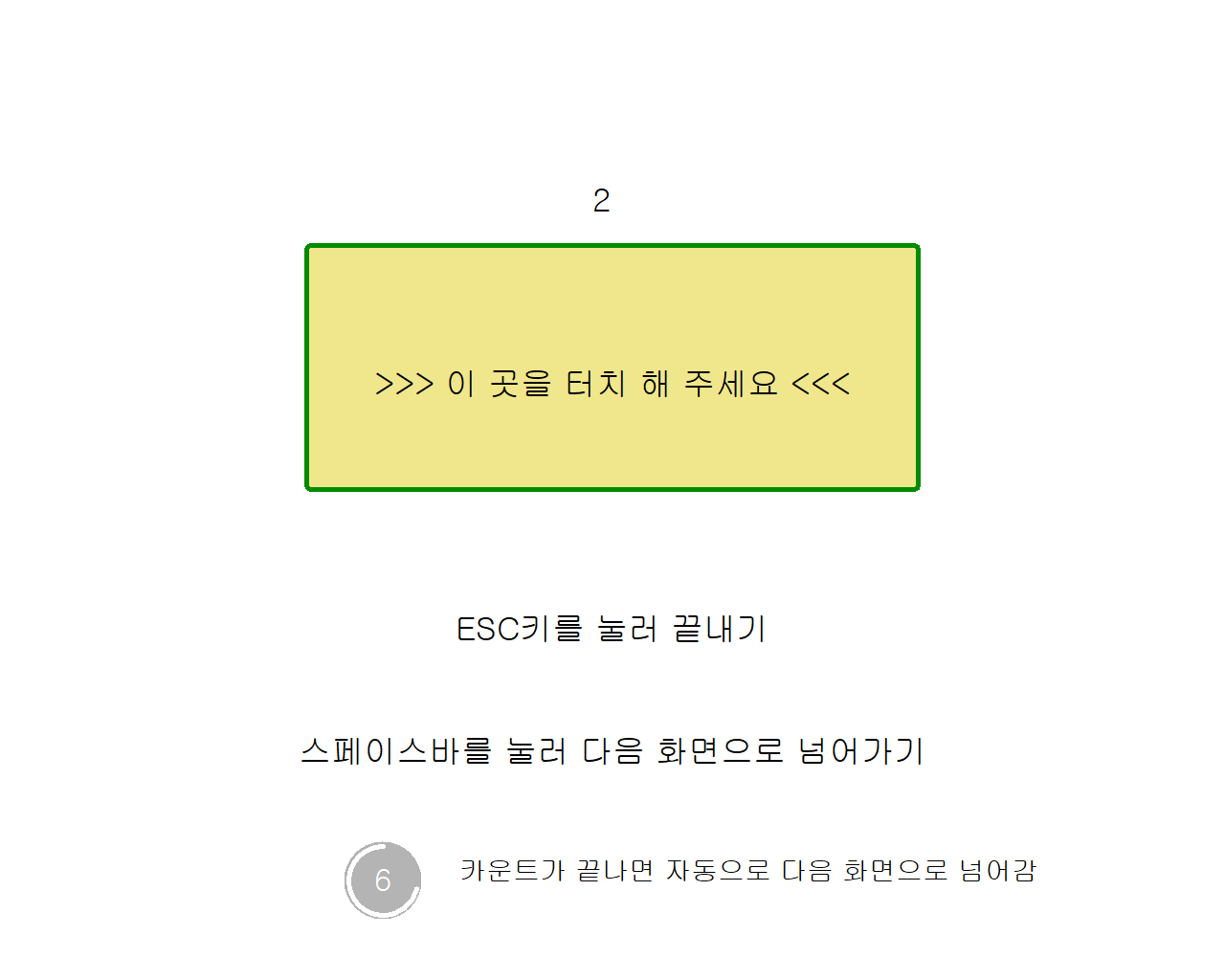
터치모니터가 아닌 메인 모니터(또는 두 화면 걸쳐서)에 노란박스 이미지가 뜬 경우
스페이스바를 누르거나 카운트가 끝난 후, 터치모니터에 화면이 뜨면 노란 박스를 터치해 줍니다.
그러면 기본 설정이 완료됩니다.
혹시 터치 위치의 오차가 심한 경우, [도구]탭에서
[4점 좌표설정] 및 [선형보정]을 해주시면 더 정확하게 동작합니다.


우측 이미지 처럼 빨강 표시 부분을 꾹 누르고 있으면, 인식이 되면서 다음 좌표로 넘어갑니다.
TIP. 그리기 테스트를 해보니, 저항식 터치모니터는 지문으로 누르는 것 보다
손가락을 굽혀서 마디 부분으로 누르면 더 깔끔하게 인식되더군요.
'컴퓨터' 카테고리의 다른 글
| 요즘 핫한 텍스트로 그림 그려주는 AI (0) | 2023.05.08 |
|---|---|
| 윈도우 10 설치 USB만들기 (0) | 2023.02.14 |
| 로지텍 G HUB 구버전 - 매크로 마우스 클릭 문제 해결 (0) | 2023.01.18 |
| 프리미어프로 내장 그래픽 카드 인식 오류 해결(시스템 호환성 보고서) (0) | 2022.12.30 |
| url 단축 및 QR코드 생성 웹 서비스 (0) | 2022.11.29 |
